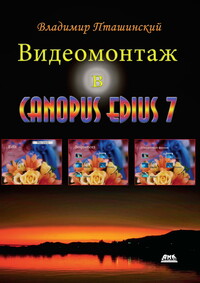Видеомонтаж в Canopus Edius
Покупка
Издательство:
ДМК Пресс
Год издания: 2023
Кол-во страниц: 297
Дополнительно
Вид издания:
Практическое пособие
Уровень образования:
Дополнительное образование
ISBN: 978-5-89818-545-9
Артикул: 487726.02.99
Доступ онлайн
В корзину
В данной книге речь пойдет о видеоредакторе профессионального уровня Canopus Edius. Эта программа популярна как среди новичков, так и среди профессионалов видеомонтажа. Она сочетает в себе удобный интерфейс и полный набор инструментов, которые могут понадобиться на различных этапах создания фильма. К неоспоримым достоинствам следует отнести довольно высокую скорость работы данного видеоредактора и относительно скромные системные требования. А наличие встроенного декодера видео позволяет сразу приступать к монтажу без установки дополнительных кодеков.
Программа Edius позволяет обойтись без дополнительных программ на всех этапах работы над фильмом. С помощью нее можно импортировать видео с цифровой камеры на компьютер, смонтировать видеопоследовательность, снабдить фильм видеопереходами, эффектами (видео- и звуковыми), титрами и не только вывести результат работы в видеофайл, но и записать фильм на DVD- или Blue-Ray-диск с добавлением навигационного меню.
На конкретных примерах предстоит создать один небольшой сюжет, в котором будут рассмотрены основные приемы монтажа видео.
Читайте и пробуйте! И не бойтесь ошибаться. Любые ошибки монтажа можно исправить или, в крайнем случае, начать все заново.
Файлы с исходными материалами для выполнения практических упражнений можно найти на сайте издательства.
Тематика:
ББК:
УДК:
ОКСО:
- ВО - Бакалавриат
- 09.03.02: Информационные системы и технологии
- ВО - Специалитет
- 55.05.01: Режиссура кино и телевидения
- 55.05.03: Кинооператорство
- 55.05.05: Киноведение
ГРНТИ:
Скопировать запись
Фрагмент текстового слоя документа размещен для индексирующих роботов.
Для полноценной работы с документом, пожалуйста, перейдите в
ридер.
Москва, 2023 ВИДЕОМОНТАЖ в Canopus Edius Пташинский В. C. 2-е издание, электронное
УДК 778.582:004.9Canopus Edius ББК 37.95с515 П87 П87 Пташинский, Владимир Сергеевич. Видеомонтаж в Canopus Edius / В. С. Пташинский. — 2-е изд., эл. — 1 файл pdf : 297 с. — Москва : ДМК Пресс, 2023. — Систем. требования: Adobe Reader XI либо Adobe Digital Editions 4.5 ; экран 10". — Текст : электронный. ISBN 978-5-89818-545-9 В данной книге речь пойдет о видеоредакторе профессионального уровня Canopus Edius. Эта программа популярна как среди новичков, так и среди профессионалов виде- омонтажа. Она сочетает в себе удобный интерфейс и полный набор инструментов, которые могут понадобиться на различных этапах создания фильма. К неоспоримым достоинствам следует отнести довольно высокую скорость работы данного видеоредактора и относительно скромные системные требования. А наличие встроенного декодера видео позволяет сразу приступать к монтажу без установки дополнительных кодеков. Программа Edius позволяет обойтись без дополнительных программ на всех этапах работы над фильмом. С помощью нее можно импортировать видео с цифровой камеры на компьютер, смонтировать видеопоследовательность, снабдить фильм видеоперехо- дами, эффектами (видео- и звуковыми), титрами и не только вывести результат работы в видеофайл, но и записать фильм на DVD- или Blue-Ray-диск с добавлением навигационного меню. На конкретных примерах предстоит создать один небольшой сюжет, в котором будут рассмотрены основные приемы монтажа видео. Читайте и пробуйте! И не бойтесь ошибаться. Любые ошибки монтажа можно исправить или, в крайнем случае, начать все заново. Файлы с исходными материалами для выполнения практических упражнений можно найти на сайте издательства. УДК 778.582:004.9Canopus Edius ББК 37.95с515 Электронное издание на основе печатного издания: Видеомонтаж в Canopus Edius / В. С. Пташин- ский. — Москва : ДМК Пресс, 2014. — 296 с. — ISBN 978-5-97060-121-1. — Текст : непосредственный. Все права защищены. Любая часть этой книги не может быть воспроизведена в какой бы то ни было форме и какими бы то ни было средствами без письменного разрешения владельцев авторских прав. Материал, изложенный в данной книге, многократно проверен. Но поскольку вероятность технических ошибок все равно существует, издательство не может гарантировать абсолютную точность и правильность приводимых сведений. В связи с этим издательство не несет ответственности за возможные ошибки, связанные с использованием книги. В соответствии со ст. 1299 и 1301 ГК РФ при устранении ограничений, установленных техническими средствами защиты авторских прав, правообладатель вправе требовать от нарушителя возмещения убытков или выплаты компенсации. ISBN 978-5-89818-545-9 © Пташинский В. С., 2014 © Оформление, издание, ДМК Пресс, 2014
СОДЕРЖАНИЕ Введение ................................................................................................ 6 Глава 1. Первое знакомство с видеоредактором Edius ..... 11 Системные требования ............................................................................. 12 Первый запуск ........................................................................................... 13 Немного о параметрах цифрового видео................................................... 19 Интерфейс программы Edius ..................................................................... 22 Сохранение проекта .................................................................................. 37 Открытие проекта ..................................................................................... 39 Импорт проекта ......................................................................................... 40 Создание проекта ..................................................................................... 41 Файловый «мусор» .................................................................................... 41 Глава 2. Импорт исходных материалов.................................... 43 Захват видео с ленты ................................................................................ 44 Импорт совместимых файлов .................................................................... 48 Импорт видео с современных носителей .................................................. 50 Глава 3. Монтаж видео .................................................................... 54 Импорт исходных данных в проект ............................................................ 55 Навигация по клипу на мониторе PLR ........................................................ 58 Подрезка клипа в мониторе PLR ................................................................ 62 Навигация по последовательности ............................................................ 66 Подрезка клипа на монтажном столе ......................................................... 67 Разрезание клипа ...................................................................................... 73 Добавление заключительного плана ......................................................... 77 Вставка клипа в середину другого клипа ................................................... 80 Элементы управления, используемые при монтаже .................................. 85 Особенности монтажа фильмов со статичными изображениями ............... 87
Содержание Многокамерный монтаж ............................................................................ 88 Профессиональные приемы монтажа ........................................................ 91 Вставка и наложение.......................................................................... 92 Синхронизация дорожек .................................................................... 96 Тримминг ........................................................................................... 97 Использование нескольких последовательностей ........................... 106 Группирование клипов ..................................................................... 109 Режим Proxy ..................................................................................... 110 Предварительный просчет последовательности или ее участка ....... 114 Глава 4. Использование видеопереходов ............................. 117 Добавление видеоперехода .................................................................... 119 Удаление видеоперехода ........................................................................ 120 Настройка длительности видеоперехода ................................................ 121 Предварительный просчет видеоперехода .............................................. 123 Применение другого типа видеоперехода ............................................... 124 Применение перехода к группе клипов .................................................... 125 Настройка параметров видеопереходов ................................................. 125 Применение видеоперехода в начале или конце клипа ............................ 134 Удаление видеопереходов в окне Information (Информация) ................... 136 Эффекты затухания ................................................................................. 137 Глава 5. Видеоэффекты ............................................................... 144 Инструмент Layouter (Макет) ................................................................... 146 Эффекты для коррекции изображения .................................................... 157 Фильтры для стилизации изображения ................................................... 168 Эффекты группы Keyers (Ключи) ............................................................. 175 Применение эффекта к части изображения ............................................. 180 Контейнер для нескольких фильтров ....................................................... 183 Фильтр Blend Filters (Смешивание фильтров) .......................................... 186 Управление скоростью воспроизведения ................................................ 190 Фильтр Anti Flicker (Подавление мерцания) ............................................. 196 Стабилизация изображения .................................................................... 197 Импорт готовых шаблонов и подключение дополнительных фильтров ..... 201
Содержание Глава 6. Титры .................................................................................. 203 Статичные титры ..................................................................................... 204 Свойства титра ........................................................................................ 208 Особенности создания бегущих титров ................................................... 222 Видеопереходы ....................................................................................... 223 Генерация клипов сплошного цвета, градиентов и цветовых шкал ........... 224 Глава 7. Звуковое сопровождение фильма .......................... 226 Импорт звуковых файлов в проект ........................................................... 227 Звуковые дорожки ................................................................................... 228 Создаем звуковое сопровождение .......................................................... 229 Микширование звука ............................................................................... 233 Звуковой микшер .................................................................................... 240 Запись закадрового комментария ........................................................... 242 Звуковые переходы ................................................................................. 243 Звуковые эффекты .................................................................................. 245 Глава 8. Вывод фильма ................................................................. 248 Форматы и контейнеры ........................................................................... 249 Установка точек входа и выхода на монтажном столе .............................. 253 Вывод фильма в файл DV ........................................................................ 255 Вывод фильма в сжатый видеофайл ........................................................ 258 Пакетный вывод фильмов ........................................................................ 267 Вывод фильма на оптический диск DVD или Blu-ray ................................. 268 Консолидация проекта ............................................................................ 278 Глава 9. Настройки программы Edius ..................................... 281 Системные настройки ............................................................................. 283 Пользовательские настройки .................................................................. 290
ВВЕДЕНИЕ Цифровая видеосъемка – явление сегодня весьма обыденное. Многие уже не помнят, а некоторые даже не знают, что еще совсем недавно владелец видеокамеры ( сначала аналоговой, а затем – цифровой) вызывал зависть многих друзей и знакомых. Камеры стоили очень дорого, и позволить их себе могли далеко не все. Сегодня же витрины магазинов ломятся от моделей цифровых камер, причем цены на некоторые из них сравнимы с ценами на некоторые модели мобильных телефонов. Да и сами телефоны теперь умеют снимать видео, причем достаточно качественное. Не отступают и фотокамеры. Некоторые профессиональные модели способны снимать видео высокой четкости, да в таком качестве, которому позавидуют многие недешевые видеокамеры. Да и дешевые «мыльницы» тоже умеют снимать видео, зачастую довольно качественное. Словом, сегодня мы окружены множеством устройств, способных запечатлеть движущуюся картинку, то есть видео. И мы снимаем все подряд: смешные ситуации, уличные происшествия, торжественные и волнующие моменты жизни. И все это в ряде случаев так и остается грудой сырого, необработанного материала. Время от времени мы просматриваем этот материал, но для публичного использования он не годится. Вряд ли вы позовете друзей смотреть разрозненные, вроде бы ничем не связанные куски видео, отснятого в отпуске, тем более что в этом видео наверняка есть множество затянутых, никому не интересных моментов. Или моментов, когда вы полчаса снимали пол, забыв выключить камеру. Чтобы сделать видеозаписи интересными, нужно превратить их в фильм. А чем отличается фильм от отснятых видеофрагментов? Фильм – это набор фрагментов, смонтированных в определенной последовательности (хронологической или последовательности, определенной сценарием). Монтаж в самом простом смысле – это нарезка исходного видеоматериала и соединение нарезанных фрагментов в единую «ленту». Попутно вырезаются ненужные и испорченные кадры. Чтобы смонтировать фильм, не нужны специальные студии с грудой дорогостоящего оборудования. Все, что вам понадобится, – это персональный компьютер и программа для монтажа видео. Все, больше ничего не требуется. Программы для монтажа видео, чаще их называют видеоредакторами или редакторами видео (а более правильно – редакторами нелинейного монтажа), предназначены для переноса отснятого видеоматериала с цифровой камеры в компьютер, монтажа видео, добавления в фильм различных визуальных эффектов, титров, звуковых дорожек и вывода результата работы в какой-либо универсальный формат, например в видеофайл или диск с видеозаписью. Некоторые программы также содержат инструменты для создания оптических дисков с меню и удобной навигацией по записанному на диск фильму. Но основное внимание уделяется, конечно же, монтажу видео.
Введение Все было бы достаточно просто, если бы на рынке существовал только один редактор нелинейного монтажа. Но программ для редактирования видео достаточно много. И они имеют существенные отличия как в интерфейсе, так и в функциональных возможностях и приемах работы. Даже опытные монтажеры не всегда могут быстро «перескочить» с одного видеоредактора на другой. Требуется некоторое время, чтобы привыкнуть к новому интерфейсу и отличающимся инструментам и методам работы. Какую же программу выбрать? Еще раз отметим, что их достаточно много. Нельзя сказать, что одни программы чем-то лучше других, и наоборот. Каждый видеоредактор имеет свои достоинства и недостатки, а также рассчитан на определенный уровень подготовки пользователя. Возьмем, к примеру, программу Pin- nacle Studio. У профессионального монтажера упоминание об этой программе вызовет снисходительную усмешку. Но это не значит, что данная программа плохая. Да, в ней можно сделать далеко не все, но, в принципе, ее достаточно для производства простых домашних фильмов. Кроме того, она имеет простой и очень понятный интерфейс. Можно и посмотреть на вышеописанный пример с обратной стороны. Попробуйте установить программу профессионального уровня, например Adobe Pre- miere Pro, и покажите ее человеку, который только собирается заняться монтажом видео. Думаем, при виде интерфейса Premiere Pro с обилием кнопок, панелей и инструментов у этого человека сразу отпадет желание вообще чем-либо заниматься. Но профессионал ориентируется во всех этих кнопочках и панелях как рыба в воде. Выбираемая программа для монтажа видео должна соответствовать уровню подготовки пользователя. Однако бывают и исключения. Некоторые сразу начинают изучать программы профессионального уровня (и у многих это получается). А кто-то, добившись определенных успехов, продолжает работать в «домашней монтажке», поскольку ему хватает ее возможностей. Мы не будем перечислять все существующие программы для монтажа видео. По большому счету, рынок поделен между несколькими программами от разных производителей (всего таких программ не более десятка). Нет, конечно, видеоре- дакторов намного больше, но мы говорим о тех, что на слуху. В данной книге мы поговорим о программе Grass Valley Edius (далее – просто Edius). Эта программа особенно выделяется среди других редакторов нелинейного монтажа. Прежде всего отметим, что к данному видеоредактору отношение среди монтажеров весьма неоднозначное. Кроме того, на рынке компьютерной литературы не так много книг, посвященных этой программе, в то время как полки книжных магазинов ломятся от изданий, посвященных Adobe Premiere Pro, Pin- nacle Studio и другим популярным «монтажкам». Так в чем же особенность этого самого Edius? И почему он находится в тени других, более раскрученных редакторов? Или он все же хуже других? Попробуем разобраться. Прежде всего отметим, что программа Edius имеет весьма своеобразный интерфейс. В принципе, он типичен для видеоредактора, так как в нем присутствуют все стандартные элементы, присущие видеоредакторам. Но необычный стиль оформ-
Введение ления окон, не совсем стандартные кнопки, пиктограммы делают этот интерфейс сильно отличающимся от интерфейсов других программ. Впрочем, привыкнув к этому интерфейсу, пользователь начинает понимать, что он очень удобен. Действительно, все необходимые инструменты под рукой, что сводит к минимуму использование меню программы и диалоговых окон. К тому же интерфейс можно настраивать, а также распределять его элементы на два монитора. Переход на Edius с другой программы для монтажа видео связан с некоторыми сложностями понимания ряда методов работы. Основные приемы монтажа, конечно, выполняются так же, как и в других редакторах, но некоторые отличаются, и весьма значительно. Например, не все пользователи сразу могут сообразить, что титры можно добавлять как на видеодорожку, так и на специальную дорожку титров ( отсутствующую в большинстве других редакторов). И разницы вроде никакой нет, но на дорожке титров к титрам можно применять эффекты входа в кадр и выхода из кадра. И это не единственный пример. К неоспоримым «плюсам» Edius можно отнести необычайную скорость работы. Эта скорость имеет несколько направлений: программа Edius отлично работает на относительно устаревших компьютерах, не обладающих высокой вычислительной мощностью. В то время как более популярные видеоредакторы заставляют монтажера модернизировать компьютер практически с каждой новой версией, Edius быстро загружается и не «тормозит» даже при обработке видео высокой четкости сразу на нескольких дорожках. Это заслуга хорошо продуманного движка программы; программа Edius мгновенно загружает (импортирует в проект) объемные видеофайлы, в то время как импортирование «многогигабайтных» файлов в другие программы может занимать до 10 минут и более; программа Edius существенно быстрее выводит проект в видеофайл нужного формата, чем другие видеоредакторы. Конечно, все зависит и от мощности компьютера. Также особенностью Edius является «всеядность» этой программы. В проект можно импортировать огромное количество видеофайлов самых разных форматов ( в том числе и достаточно экзотических), не устанавливая дополнительных кодеков. Edius содержит собственный кодировщик, распознающий видео даже в незнакомых файловых форматах. Поэтому импорт файлов, заснятых мобильными телефонами, фотоаппаратами и компактными флэш-камерами, в программе Edius не является проблемой. Еще стоит отметить, что все операции в Edius можно выполнить с помощью команд меню и различных кнопок (впрочем, как в любой другой программе). Но программа Edius очень хорошо «заточена» под работу с горячими клавишами и клавиатурными комбинациями. Это значительно ускоряет процесс монтажа. Многие опытные монтажеры вообще крайне редко используют мышь: почти все делают с помощью клавиатуры. Мало того, для любой операции вы можете назначить свои клавиатурные комбинации и сохранить их в виде отдельной раскладки, которые можно экспортировать в отдельный файл и использовать на других
Введение компью терах с установленной программой Edius. В книге мы будем делать особый упор на использование клавиатуры. Отметим, что программа Edius поддерживает работу с различным монтажным оборудованием. Это аппаратные устройства, подключаемые к компьютеру в виде отдельных модулей или плат расширения. Но в домашних условиях вряд ли вы будете работать с монтажным оборудованием. Ваши инструменты – клавиатура и мышь. В отличие от других редакторов видео, Edius позволяет монтировать вместе видео разных форматов и разного разрешения. В других программах чаще всего приходится предварительно преобразовывать видео, приводя файлы к единому формату. Это свойство Edius позволяет экономить время при монтаже видео, полученного из разных источников. То есть вы можете без какой-либо предварительной обработки «склеить» видео, снятое камерой высокого разрешения, и видео, снятое бюджетным мобильным телефоном. Нельзя обойти стороной и тот факт, что Edius очень корректно работает с видео формата QuickTime, а также производит качественный вывод проекта в этот формат. Отметим, что некоторые программы для монтажа видео даже после установки всех необходимых кодеков ведут себя с видео формата QuickTime весьма капризно (исключение составляет, пожалуй, программа Final Cut, которая изначально ориентирована на форматы Apple). Корректное использование формата QuickTime делает Edius востребованной «монтажкой» в различных телекомпаниях. Также на телевидении крайне важна скорость монтажа, что, как отмечалось выше, тоже присуще редактору Edius. Ко всему прочему стоит добавить, что стоимость коммерческой лицензии на использование Edius невысока (сравнительно с другими профессиональными продуктами). Это позволяет легально использовать программу в небольших студиях, региональных телекомпаниях, не обладающих достаточным бюджетом для приобретения более дорогостоящих видеоредакторов. Итак, Edius является интересной во всех смыслах программой для монтажа видео. Этот редактор с одинаковым успехом можно использовать как в коммерческой студии или на телевидении, так и дома для монтажа домашних фильмов. Программа содержит все необходимые инструменты для производства видео, поэтому в большинстве случаев необходимость использования других программ отпадает. Также хотелось бы отметить, что данное руководство подойдет и для изучения предшествующих версий Edius. Справедливости ради стоит сказать, что данная версия (7) мало чем отличается от версий 6.х. Изменения чувствуются в движке программы (процессы выполняются существенно быстрее, спасибо архитектуре х64). Есть и другие существенные изменения. Например, теперь при загрузке ранее сохраненного проекта исходные файлы, используемые в данном проекте, анализируются в фоновом режиме. Что это значит? Раньше проект, содержащий десятки исходных файлов, мог загружаться несколько минут (каждый файл проверялся на предмет своего существования и соответствия). В новой версии проект загружается практически мгновенно, и вы можете сразу приступать к работе, а наличие ис-
Введение ходных файлов и их соответствие проверяются уже после загрузки проекта. Также увеличено количество камер при мультикамерном монтаже. Значимость данного новшества, конечно, можно поставить под сомнение, большинство телевизионных передач снимается на 3–4 камеры, но если возникнет потребность монтировать видео, снятое одновременно на 16 камер, Edius 7 позволит вам это сделать. И еще одно новшество, которое наверняка придется по вкусу тем, кто монтирует видео, снятое на бюджетные камеры или мобильные телефоны, – это встроенный стабилизатор, позволяющий устранить (полностью или частично) тряску изображения в кадре. Данная функция, ранее доступная только с применением внешних, дополнительно приобретаемых фильтров, теперь входит в состав Edius 7 и работает действительно весьма эффективно. Перед началом работы предупредим, что официальной русской версии Edius не существует. В книге приведены оригинальные (английские) названия элементов управления, режимов, инструментов, кнопок и настроек. А в скобках приведены их смысловые переводы. В сети Интернет можно найти различные русификаторы для программы Edius. Однако все они являются самодельными. Мало того, что зачастую они содержат неправильный или некорректный перевод, они еще могут ограничить функциональность программы. Случалось, что после установки таких русификаторов некоторые функции и инструменты становились недоступными. Поэтому лучше использовать оригинальную (и лучше всего – лицензионную) версию Edius.
ГЛАВА 1 ПЕРВОЕ ЗНАКОМСТВО С ВИДЕОРЕДАКТОРОМ EDIUS
Первое знакомство с видеоредактором Edius Некоторые из особенностей Edius мы описали во введении. В данной главе мы опишем системные требования к программе, а также рассмотрим базовые операции, такие как запуск программы, создание проекта по заданным параметрам и сохранение проекта. Еще мы рассмотрим интерфейс программы Edius и различные режимы работы программы. Системные требования Для работы с видео желательно использовать мощный компьютер. Чем мощней, тем лучше. В основном на комфорт в работе с видео влияют мощность центрального процессора и объем установленной оперативной памяти. Программа Edius достаточно быстро работает и на не очень мощных ноутбуках, правда, если речь не идет о монтаже видео высокого разрешения. Итак, рассмотрим, какой вам нужен компьютер для нормальной работы с программой Edius версии 7.x. Следует понимать, что данная версия Edius предназначена исключительно для 64-битных систем, поэтому со старыми операционными системами, например Windows XP (насколько бы хорошими и стабильными они не были бы), придется расстаться. Программа Edius может быть установлена на операционные системы Win- dows версий 7 x64 Service Pack 1, Windows 8 x64 и Windows 8.1 x 64. Компьютер должен быть оборудован центральным процессором Inter Core 2, Core ix. На момент написания книги версия 7.2 не поддерживает процессоры AMD. Возможно, поддержка AMD будет реализована в следующих версиях или обновлениях. Отметим, что программа достаточно хорошо работает и на компьютерах с уже устаревшими процессорами Pentium IV (процессор должен поддерживать архитектуру x64). Минимально необходимый объем установленной оперативной памяти должен составлять 1 Гбайт. Впрочем, трудно представить современный компьютер с меньшим объемом ОЗУ. Рекомендуется 4 Гбайт и более. Для работы с видео стандартного разрешения 2 Гбайт ОЗУ более чем достаточно. Для работы с видео высокого разрешения (HD) или для мультикамерного монтажа рекомендуем использовать компьютер, оборудованный 4 Гб и более оперативной памяти. Жесткий диск должен обладать достаточной емкостью. Для установки полной версии программы (включающей различный бонус-контент) понадобится до 6 Гбайт дискового пространства. Еще больше свободного места понадобится для размещения на диске исходных видеоматериалов и готовых фильмов. Один час видео в формате DV AVI занимает на диске около 13 Гбайт. Лучше, если исходные материалы и готовые проекты будут находиться на отдельном жестком диске. Компьютер должен быть оснащен видеокартой с поддержкой разрешения 1024 на 768 (при глубине цвета 32 бит), поддерживающей DirectX 9c (и вы-
Первый запуск ше) с поддержкой PixelShader Model 3.0. Объем графической памяти: для монтажа видео стандартного разрешения – 256 Мбайт, для видео высокого разрешения – 512 Мбайт и выше. Но отметим, что работа возможна и на компьютерах с менее мощным видеоадаптером. Звуковая карта сейчас установлена в каждом компьютере, поэтому, думаем, требование о наличии звуковой карты, скорее, указано «для порядка». Для установки программы требуется DVD-ROM, хотя в настоящее время программу можно приобрести в Интернете и загрузить дистрибутив с сайта производителя. Если же вы планируете записывать диски с фильмами, требуется пишущий DVD-ROM или Blu-ray-привод. Обязательно наличие одного свободного USB-порта для подключения ключа безопасности. Программа Edius, в отличие от многих других, защищена аппаратным ключом безопасности. Ключ безопасности напоминает обычную флэшку. Он должен быть подключен к USB-порту во время работы программы Edius. Без ключа безопасности программа Edius работает в ознакомительном режиме в течение 30 дней. Итак, системные требования к программе Edius заоблачными не назвать. Перед вами конфигурация любого современного компьютера. Причем здесь производители явно завысили требования. Мы протестировали программу Edius на бюджетном ноутбуке с конфигурацией: CPU – Intel Core i3, ОЗУ – 3 Гбайта, видеокартой Intel HD 3000. Да, редактировать видео высокой четкости оказалось сложновато, но все же можно. А вот видео стандартного разрешения (720 на 576) редактировалось, что называется, «на ура». Никаких проблем, тормозов и зависания программы. Процесс вывода готового фильма в файл, конечно, подзатянулся, но в целом работать можно. Однако если вы всерьез решили заняться монтажом видео, лучше задуматься об относительно мощном компьютере. Первый запуск Установка программы никаких сложностей не вызывает. Установка выполняется с помощью стандартного мастера, вам остается лишь принять лицензионное соглашение и несколько раз нажать кнопку Next (Далее). Никаких «подводных камней» в процессе установки Edius нет, поэтому мы и не будем описывать установку. Установка Office 2013 и то сложнее. Так что, думаем, разберетесь и без нашей помощи. При установке программы значок для запуска Edius помещается на рабочий стол и в меню Пуск (Start) операционной системы Windows. Также в главном меню создается группа Edius, содержащая ярлыки для запуска Edius и некоторых вспомогательных утилит. Мы запустим программу Edius и рассмотрим ее интерфейс. Также познакомимся с основными операциями, связанными с созданием и сохранением проекта. При первом запуске программы Edius на экране появится диалоговое окно с предложением указать папку, в которой по умолчанию будут создаваться файлы
Доступ онлайн
В корзину